ALLDOCUBE i7Bookレビュー!実機を使ってイマイチだった点、良かった点

格安タブレットやノートPCでお馴染みのALLDOCUBEから新しくノートPCが登場。i7Bookの名前通りIntel Core i7 6660Uを搭載していることが特徴になっていますが、どれだけの性能を誇り、どんな使い心地なのか。Banggood様から提供いただいたのでレビューしていきます!
目次をクリックすると各項目へ移動します
ALLDOCUBE i7Bookの良かった点とイマイチな点
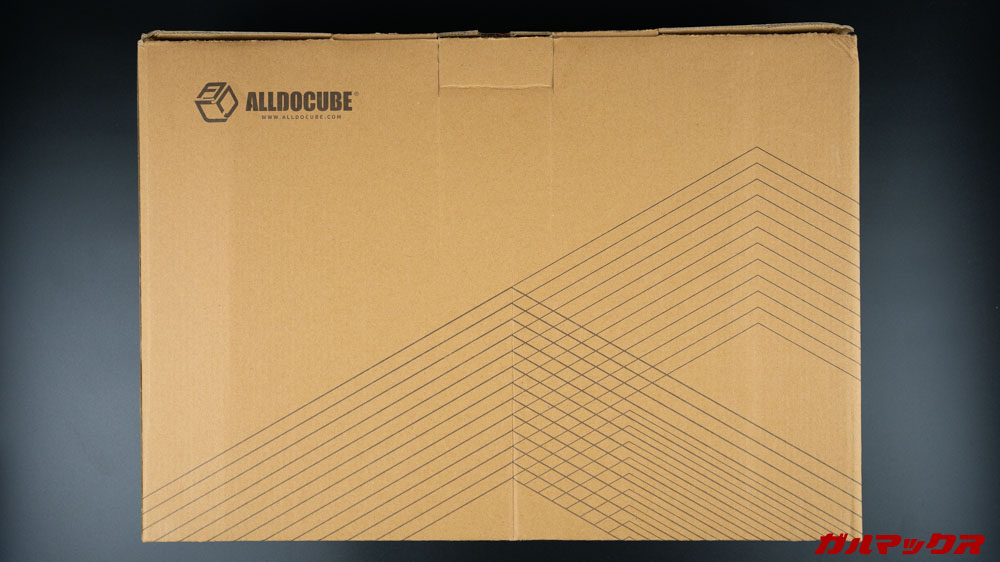
ALLDOCUBEの格安系ノートパソコン。ALLDOCUBE i7Bookは古めのCPUを採用することでCore i7を搭載しながらも安めに仕上がっているモデル。
良かった点
・性能面でのバランスが良い
・ゲームもソコソコ快適
・FHDのノングレアディスプレイ
イマイチだった点
・スピーカーの音がスカスカ
・キーボードの打鍵感がちゃっちい
ALLDOCUBE i7Bookのスペック詳細
ALLDOCUBE i7Bookの詳細スペックは以下の通り。
| 製品情報 | |
|---|---|
| 対応バンド・周波数・ネットワーク | |
| 本体仕様 | |
| システム仕様 | |
| メモリ/保存容量 | |
| カメラ | |
| 機能仕様 | |
| バッテリー | |
| スペック表のソース |
付属品:とってもシンプル。充電ケーブルは日本仕様ではない

付属品は本体以外にマニュアルにACアダプターとこれ以上ないくらいにシンプル。
▼ACアダプターは日本向けの仕様ではないため、使用する際は別途変換アダプターが必要です!↓

ただ、ALLDOCUBE i7BookはUSB-PDにも対応しているので、USB-PD対応の充電器を使用した方が嵩張りませんし汎用性が高いのでオススメです。
▼マニュアルには各言語で簡単なガイドが記載されています。日本語も記載されているので、とりあえず目を通したい時でも安心。↓
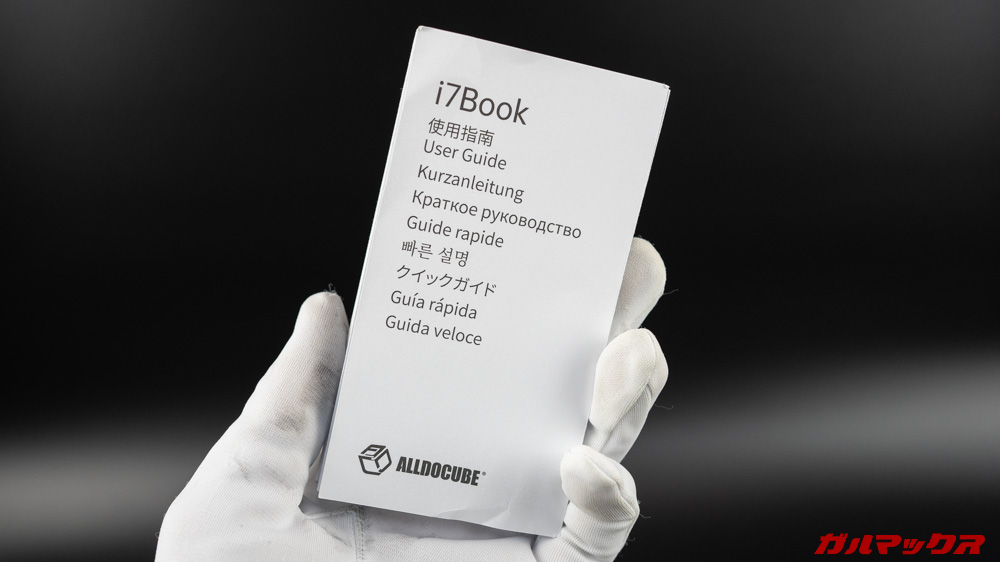
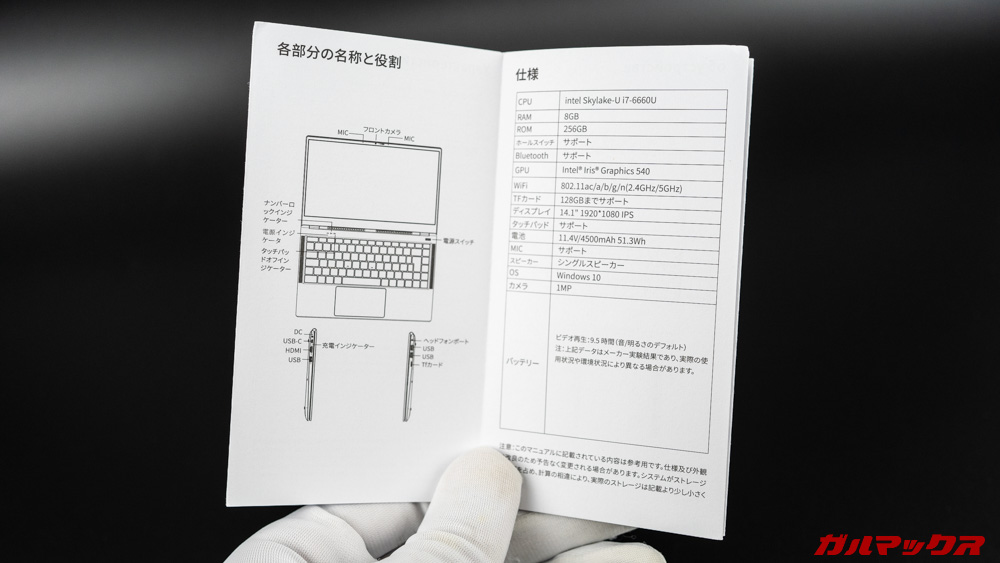
ALLDOCUBE i7Bookの外観:金属とプラを組み合わせたコストと実用性を両立したデザイン
ALLDOCUBE i7Bookの外観はこんな感じ。シルバーをベースとしたスマートなデザインが特徴的ですね。また、外装は金属とプラスチックを組み合わせているんですが、色味がおかしいって事にはなってませんでした!

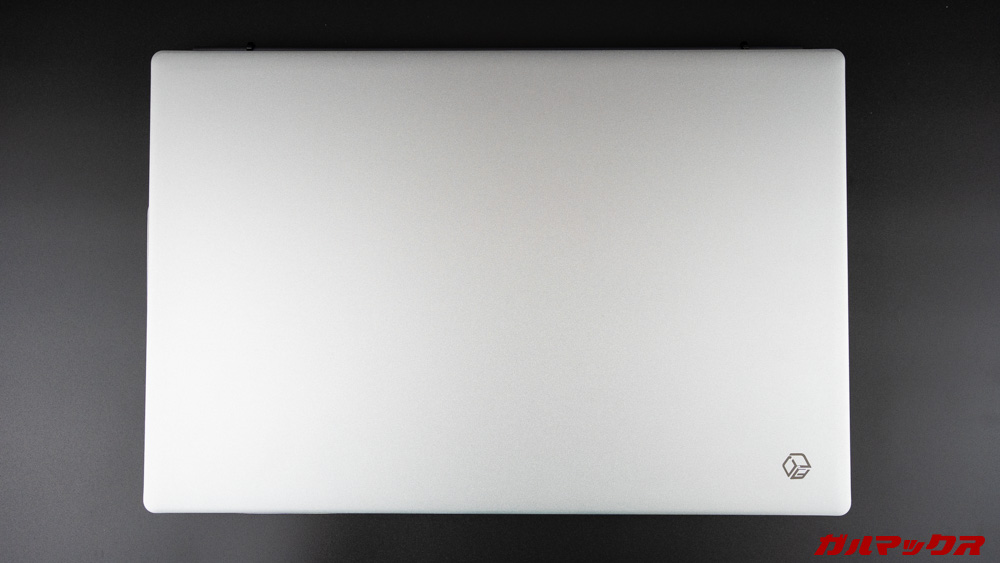




材質の違いから来る質感の差を感じる
先ほど記載したように、ALLDOCUBE i7Bookの筐体は金属とプラの2種類を用いていますが、カラーリングをシルバーで似せる事で違和感が少なくなるように配慮されています。
確かに両素材部分共に色味を似せているため、パッと見た感じは一体感を感じるんですが、ベゼルとパームレストをじっくりと見比べるとやはり材質の違いが分かってしまいます。
ただ、MacBookのように筐体をアルミユニボディにしてしまうと見た目はいいんですが、かなりの工作精度が求められるため、コストの兼ね合いを考慮するとしょうがないのかなと思う部分はあります。
コスト削減とはいえ、キーボード入力等で手を置く関係上強度が求められるパームレストや傷つきやすい天板には金属を使ったりと金属とプラの素材の使いどころはきちんとしてたんで、使い分けはできてるなって事でヨシ!(指差し呼称)
ALLDOCUBE i7Bookの性能ってどんな感じ?
ALLDOCUBE i7Bookは第6世代のCore i7-6660Uを搭載。執筆段階では10世代が最新世代なので、4代前の型落ちの省電力ハイパフォーマンスCPUって感じです。型落ちのハイパフォーマンスプロセッサを軸にしたPCの実力をどのようなものか測っていきます!
ベンチマークで性能をチェック!
端末の性能を数値化するベンチマークでALLDOCUBE i7Bookの実機を用いてテストしていきます。ALLDOCUBE i7Bookがどのくらいの性能なのかチェックしてみましょう。
▼まずは総合的な性能が図れる定番ベンチマークソフトのPCMark 10で性能を測定しました!スコアは2991でしたので、以前レビューしたHUAWEI MateBook D 15の2718よりも少し性能が高いと見てよろしいかと思います!↓
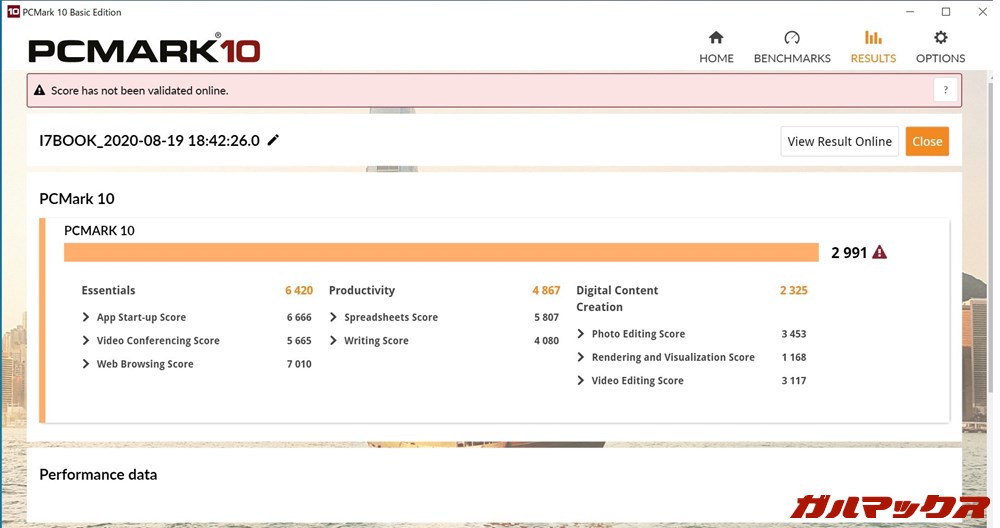
▼同じく有名なベンチマークソフトであるPassMarkでも計測しました!↓
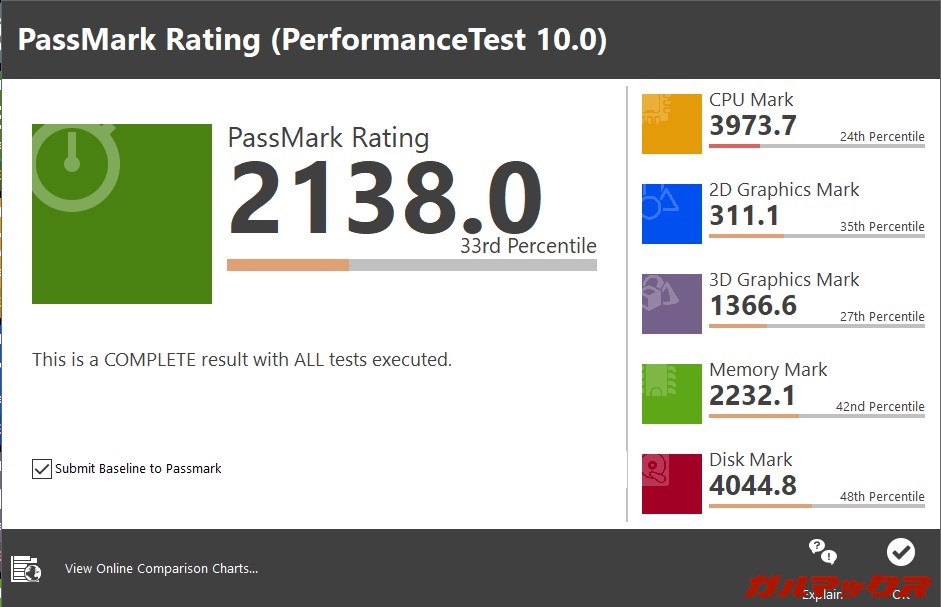
▼レンダリング性能が測定できるCINEBENCHでも計測。スコアは767でしたので、Celeron J4115を搭載したCHUWI LarkBoxのスコア(393)よりも断然上。この辺はHD graphicsよりも性能が高いIris graphicsの底力が発揮されたと言えるでしょう。↓
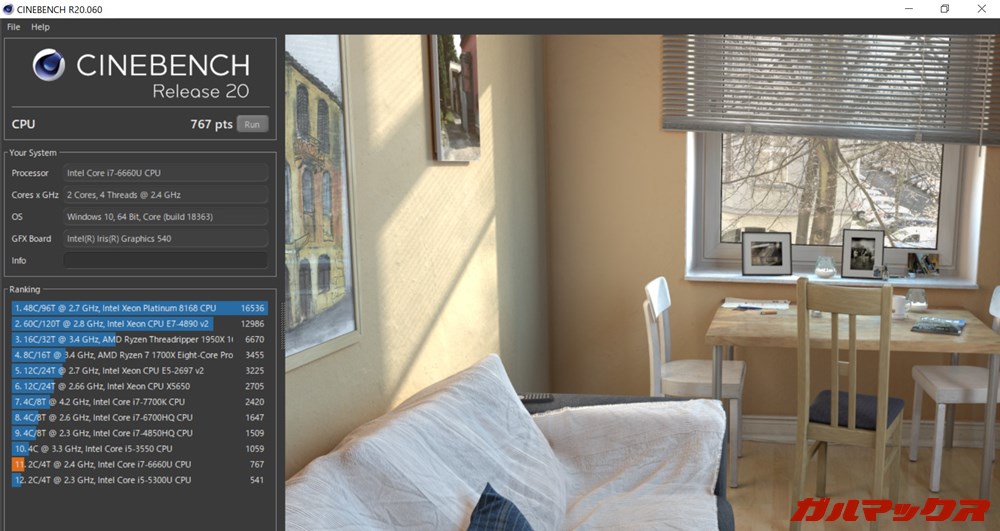
流石にグラフィックに強いRyzenプロセッサを搭載し、世代も新しいHUAWEI MateBook D 15には負けていますが、通常使用なら不満の無いグラフィック性能ですね。
▼ストレージ速度の測定でよく用いられるCrystalDiskMarkで内蔵ストレージ速度を測定。速度的にSATA SSDと思われます。さすがに超高速なNVMeよりは読み込み、書き込みともに劣るものの、SATAでも体感上ではかなり快適。実使用でも不満は感じませんでした!↓
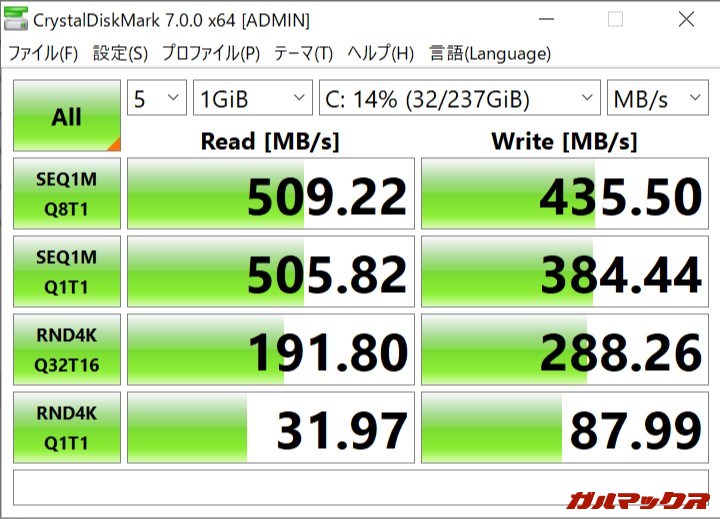
▼内蔵のSSDをCrystalDiskInfoにて調べたところ、HIKVision E100Nとのこと。HIKVisionの公式サイトでは情報があまり出てこなかったんですが、販売サイトに記載されている情報ではM.2 SATA SSDのようです。↓
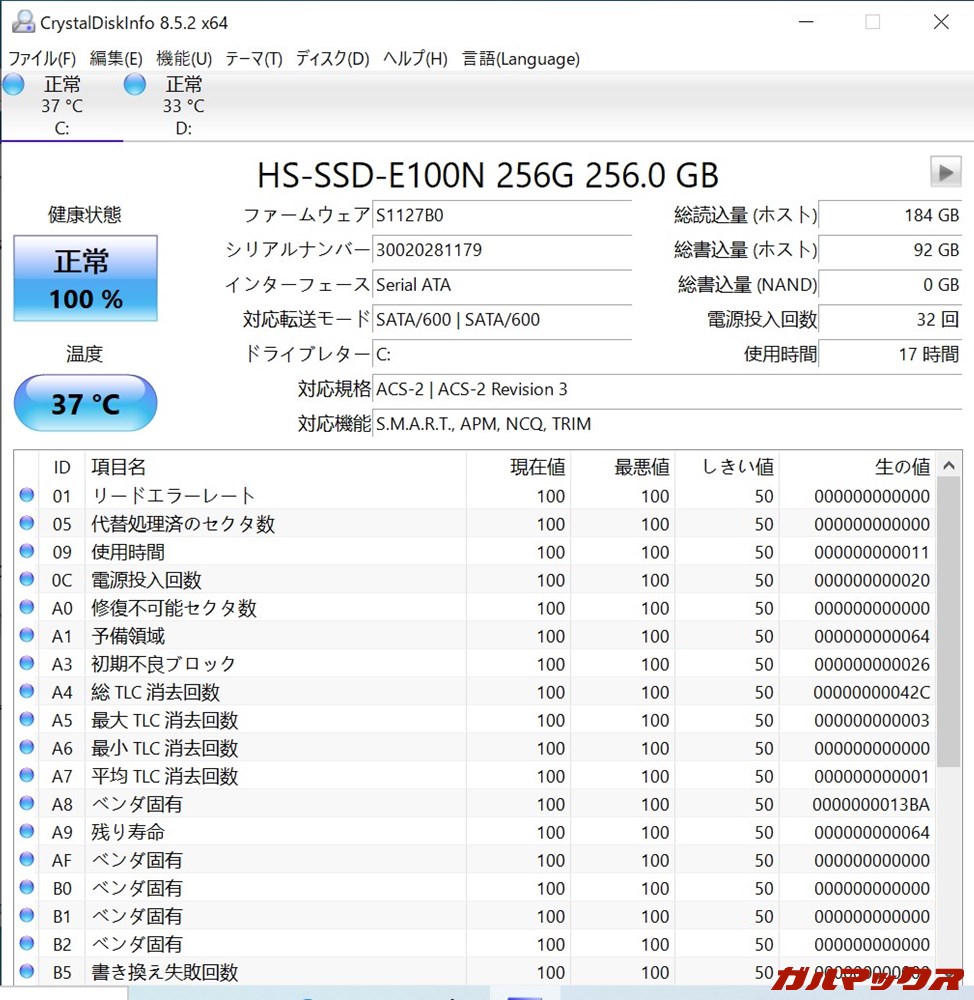
以上の結果より、ALLDOCUBE i7Bookは執筆段階ではミドルレンジ程度の性能です。ネット閲覧や文書作成だけでなく、ちょっとしたゲーム程度なら十分に遊べる性能と言えるでしょう。
ゲームは快適に遊べる?
GRID Autosports
2014年にPS3/Xbox 360にて発売されたゲームのGRID AutosportsのPC版をプレイ。PS3からPS4への移行期に発売されたゲームです。ベンチマークテストが用意されていたので測定してみました。
▼まずは手始めに最低画質のウルトラ・ローでテスト。↓
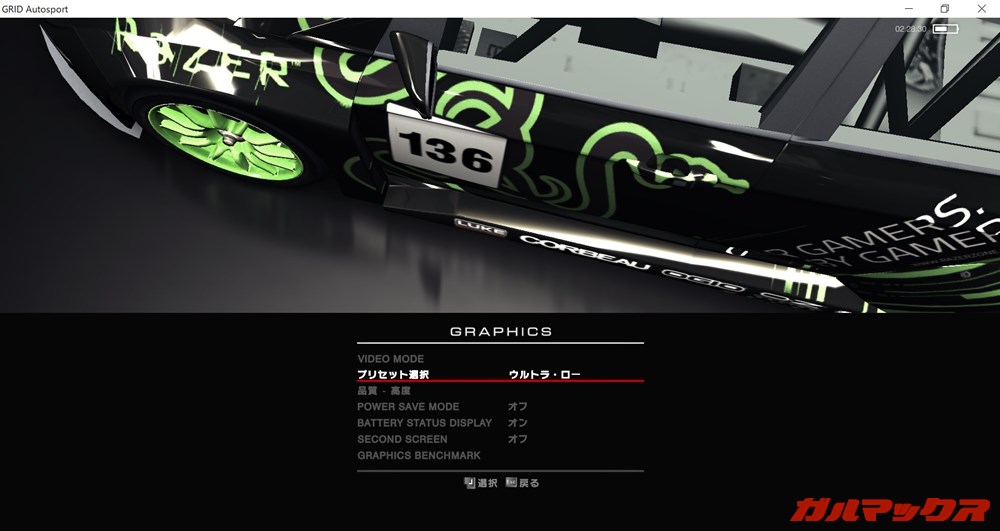
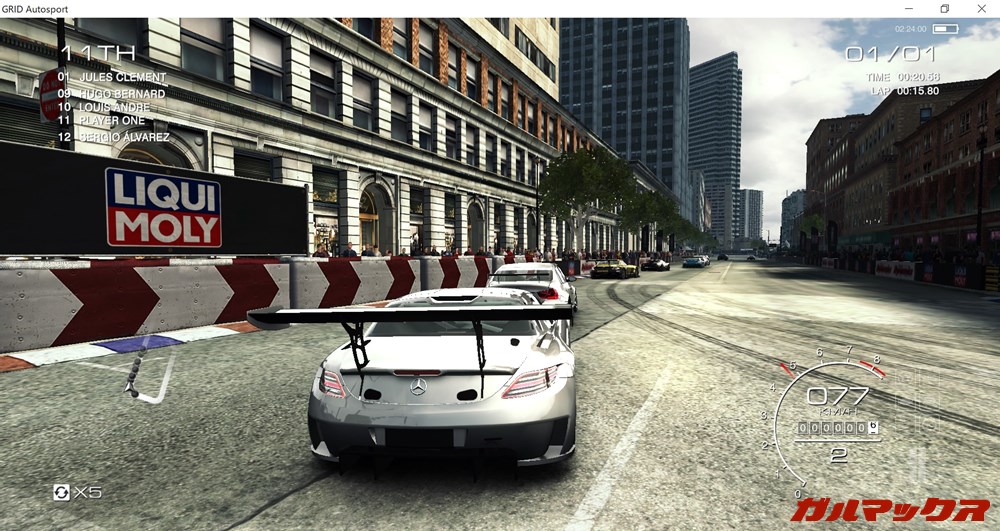
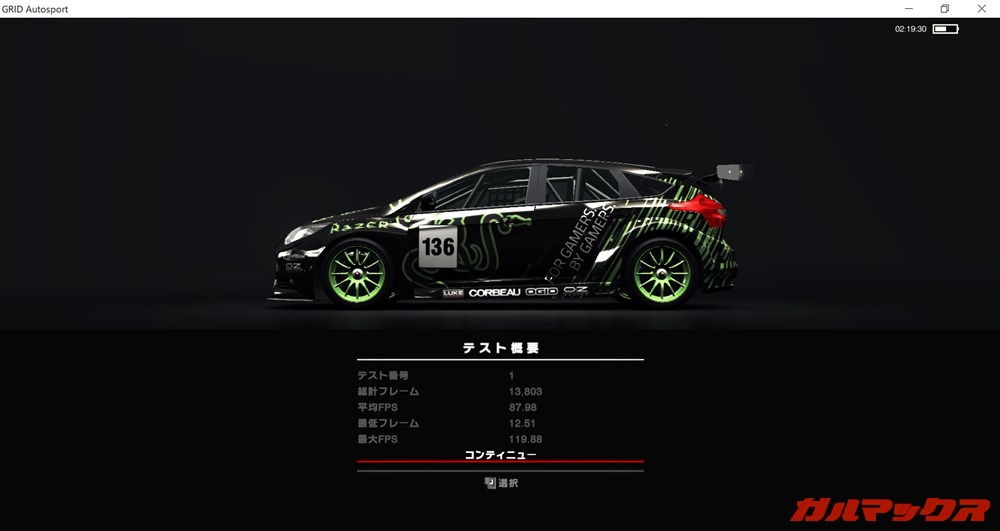
▼続いて画質を最高のウルトラにしてテスト。↓
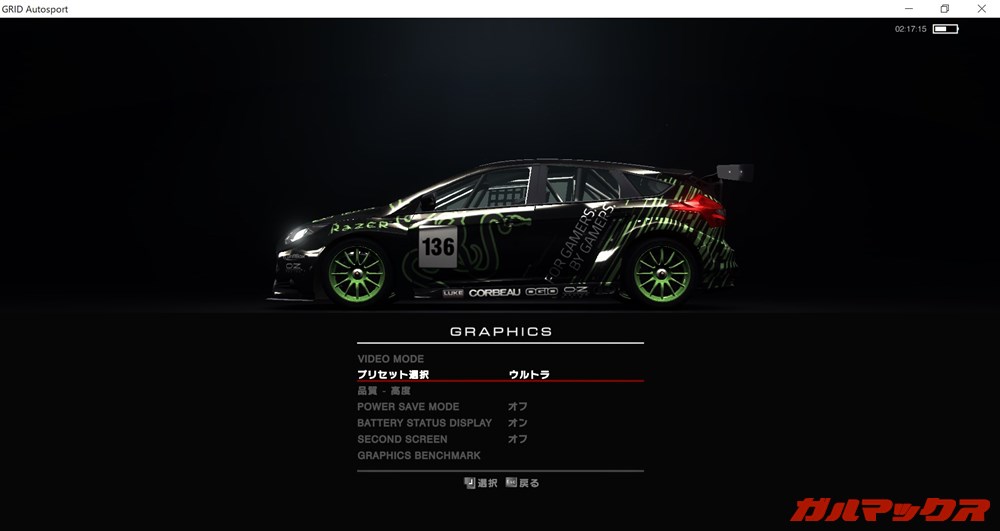
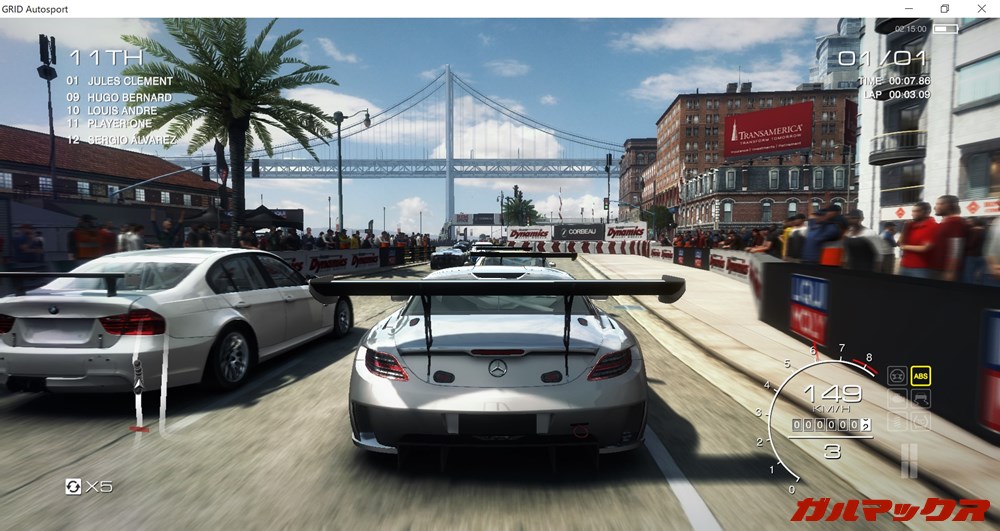
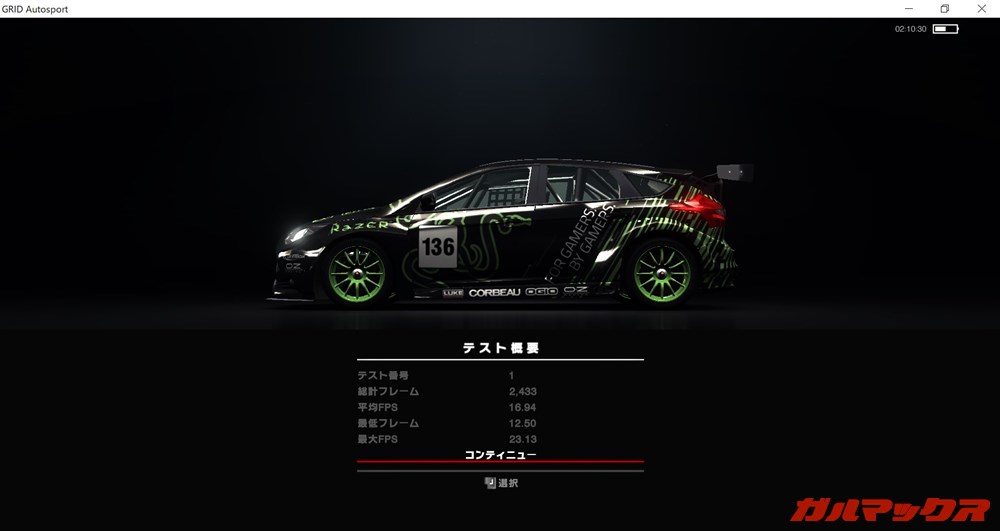
最低画質のウルトラ・ローの動作はかなり快適。特別動作がカクつくなどの現象はありませんでした。反対に最高画質のウルトラではカクカク。快適にできるとは言い難い動作でした。遊ぶには画質調整は必須でしょうね。
VA11-Hall-A
昔のPCゲームを意識したデザインが特徴のVA11-Hall-A(ヴァルハラ)をプレイ。

VA11-Hall-A(ヴァルハラ)自体が軽量級のゲームだけあり、超快適に遊ぶことができました。2Dゲームなら楽勝そうな感じでしたよ!
ゲームの動作まとめ:3Dゲームは設定次第で遊べるかも
以上より、ALLDOCUBE i7Bookは2Dゲームはもちろんのこと、3Dゲームでも画質設定次第で遊べるレベルのグラフィック性能と思われます。やっぱりIris graphicsは一味違うなって印象。
ただし、旧世代の内蔵グラフィックなので過信は禁物。ガッツリゲームを遊ぶには心許ないので、「古めの3Dゲームならとりあえず遊べるよ」と考えておいた方が良さそうです!
Chromeで複数のタブを開いて動画再生しても問題なし!全画面の動画再生もOK!
ALLDOCUBE i7BookはCore i7-6660Uにメモリ8GBを搭載。ある程度のことなら大体こなせるオールラウンダーな組み合わせでございます。結果はいかに?
▼負荷テストとして、ブラウザのChromeにてYoutube動画をタブ5つ分同時再生し、更にガルマックスのWebページをタブ5つ分表示の合計10タブを同時に開いてみました。テスト中は底面の排気部分もあまり温かくならず、カクつきも感じませんでした。↓
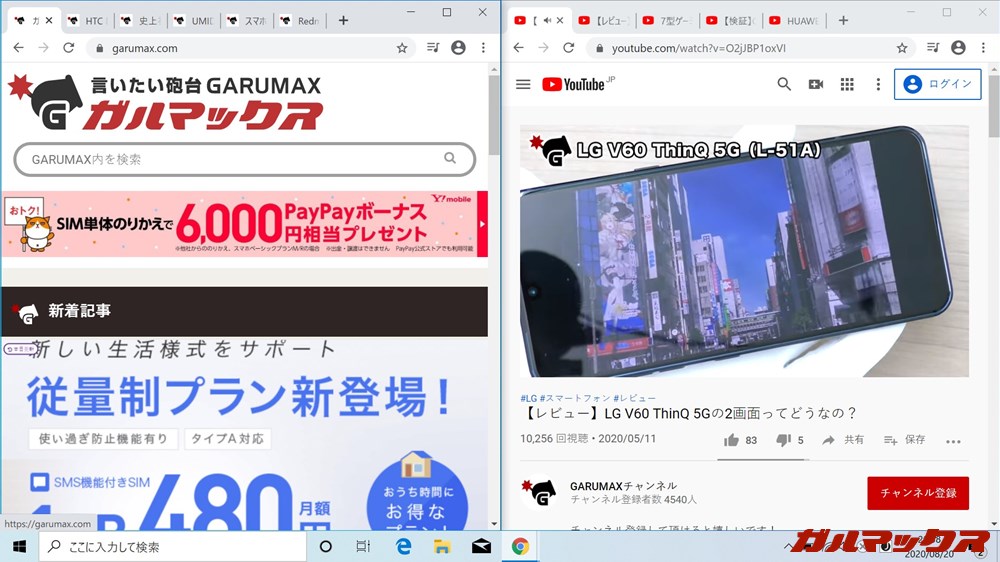
▼タスクマネージャでも確認したところ、CPU使用率は10%台後半、GPU使用率は10%以下とまだまだ楽勝。これなら同時作業も楽々できそうですね!↓

ALLDOCUBE i7Bookの機能・仕様の検証結果
| ランプ類 | ○:電源、ストレージアクセス、キー入力無効オンの3種類 |
| 指紋認証 | ☓ |
| 顔認証 | ☓ |
| 外部映像出力 | ○:HDMI端子から可能 |
| ジェスチャー操作 | ○ |
| USB 3.0端子の数・位置 | 左に1個、右に2個 |
| DRMコンテンツ | ○:FHDまで対応/HDR 10-HEVC |
| ゲームモード | ☓ |
| 冷却システム | ○:空冷式。ファンの高回転時は高めの音で結構気になる |
| メモリ、ストレージ増設 | ○:M.2 SATA/NVMe SSDが増設可能。メモリは増設不可 |
| 高リフレッシュレート | ☓ |
| USB-C端子からの充電 | ○: |
| スピーカー | ステレオ/キーボード両端 |
| 備考 | – |
ALLDOCUBE i7BookのディスプレイはノングレアでFHD

ディスプレイの品質は快適さに直結する要素の一つですが、ALLDOCUBE i7Bookのディスプレイは1,920×1,080のFHD解像度。ノートPCとしては十分高解像度。さらにノングレアですので、映り込みも少なく目に優しい仕様になっているのも特徴です。
FHDにノングレアの組み合わせって思った以上に目に優しいんで、今回も使ってて「ALLDOCUBEもなかなか分かっとるやん」と謎の関西弁が炸裂する程度にはイイ感じでした!
キーボードは質素な感触。ショートカットキーは結構便利!

ALLDOCUBE i7Bookのキータッチは一言で言うとかなり質素な感じ。
個人の感覚的な話ですが、ALLDOCUBE i7Bookのキータッチは廉価帯のPCによくあるタイプの感覚で、しっとりとした打鍵感や静かなキータッチとはお世辞にも言えないものです。でも値段を考えるとまだ許せるかなって感じではありました。
また、エンターキーの横にPgdnキーやBackspaceキーの横にHomeキーが並んでいる関係上、慣れていないと間違って押してしまうことが多々ありました。これに関しては少々慣れが必要なので、慣れないうちは手元を確認しながら入力することをオススメします。
▼Fnキーを押すことで音量調整などの機能のショートカットキーが有効になるんですが、結構いい感じの機能がそなわってるんです。有効化はFnキーを一回押すだけで同時押しは必要ありません。↓

▼例えば、Escキーにはキー入力無効が割り振られているので、放置する際の誤操作防止に役立ちます。有効範囲はキー以外にタッチパッドも含まれます。キー入力無効がオンの際はLEDランプが点灯するのでオンオフがわかりやすいのもポイントですよ!↓

F1にはスリープが割り振られているので、ALLDOCUBE i7Bookのフタを閉じることなく高速でスリープさせることが可能。復帰させたい時はどれかキーを押せばOKなので、結構気軽に使えちゃいます。
ショートカットキーを無効にしたい場合はもう一度Fnキーを押すだけなので、ファンクションキーが使いたい時でも即座に切り替えができますのでご安心を!
タッチパッドの感触はサラサラ!マルチタッチにも対応!
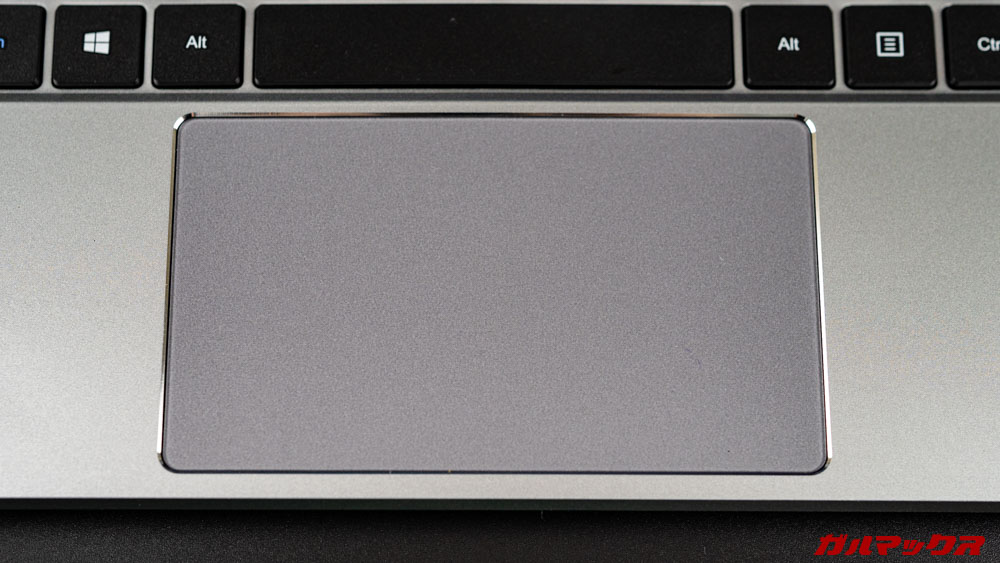
ALLDOCUBE i7Bookのタッチパッドの触り心地はサラサラ。タッチパッドはガラスやプラスチックなどのツルツルとした感触が多いので、なかなか珍しい感触だと思います。面積も小さすぎることもなく、程々に大きくていい感じ。
また、タッチパッドのフチにはダイヤモンドカット加工が施されているのも特徴。それによって段差も生じているんですが、これはこれでタッチパッドとの境界線が分かりやすくなっているので誤操作防止にも繋がるんじゃないかなと思います。
しかもALLDOCUBE i7Bookのタッチパッドはマルチタッチにもしっかりと対応しているので、Windows 10のジェスチャもバッチリ。快適な使用にも一役買っています。ALLDOCUBE i7Bookのレビュー中でも不満無く使えましたよ!
ALLDOCUBE i7Bookのサウンドってどうなの?
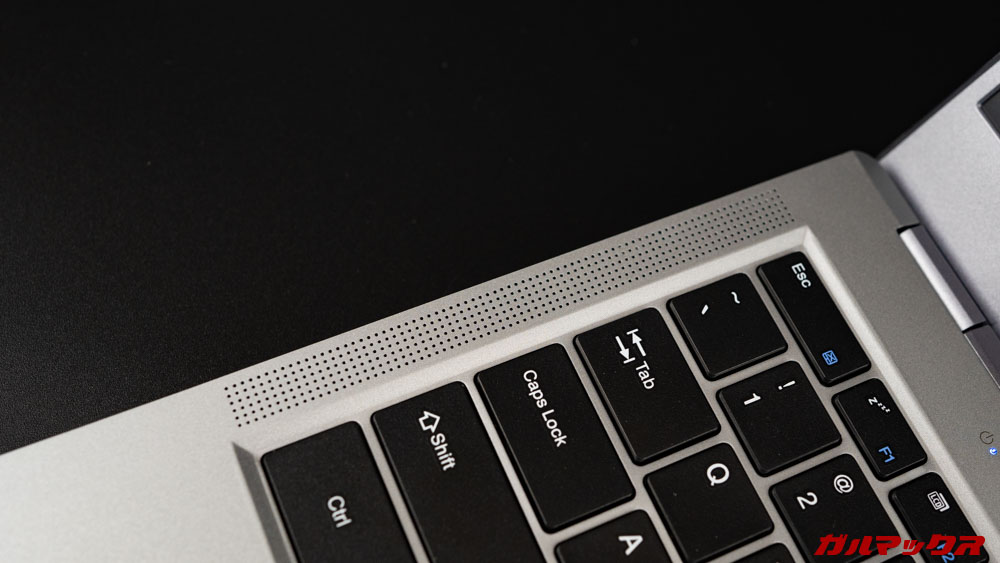
ALLDOCUBE i7Bookのスピーカーはキーボードの両端に配置されているステレオ形式。
肝心の音質は低音はスカスカで迫力が無く、音の伸びも無し。音もこもり気味とハッキリ言ってチープの一言。コスト削減のあおりを一番受けてるなって感じっす。内蔵スピーカーで音楽鑑賞は厳しいですが、ラジオを垂れ流すくらいならいいかなぁってところ。
▼幸いにもイヤホンジャックやBluetoothがあるので、音楽を聴いたり映像を鑑賞するならスピーカーやヘッドホンを使った方がいいかも。ガルマックスでは過去にスピーカーやヘッドホンも多数レビューしているので、参考にどうぞ!↓
ALLDOCUBE i7Bookのまとめ

ALLDOCUBE i7Bookは旧世代のCPUをベースにソコソコ性能の良いパーツを組み合わせてお値打ち価格で仕上げたPCです。その証拠に搭載されているCPUは第6世代のCore i7と世代は古いんですが、格安PCでよく見かけるCeleronよりもまだまだ性能は上。
特に内蔵GPUは下位モデルなどで主に用いられるUHD Graphics 600シリーズよりも高性能なIris Graphics 540ですので、ちょっとしたゲームなどではその違いが顕著に出てきていました。
スピーカーの音質が想像よりもショボかったのは少し残念でしたが、その他の部分はコストカットしつつも、しっかり使えるレベルまで落としこめていたのは感心しちゃいました。
ALLDOCUBE i7BookはECサイトではおよそ6万円弱で流通しているノートPCですが、セールでは5万円代まで下がる事もあるようなので、セール時を狙って購入するのもアリじゃないでしょうか!

